Google е собственик на YouTube, което означава, че YouTube иманай-добрата поддръжка на Chromecast, която можете да си представите. Никоя друга услуга за стрийминг на видео или приложението му не се доближава. Въпреки това Google има странни ограничения за предаване на видеоклипове от YouTube към Chromecast. Можете да пускате един видеоклип или цял плейлист. Можете дори да създадете опашка от видеоклипове, които да предавате на Chromecast. Това, което не можете да направите, е да циклирате видеоклипове и плейлисти в Youtube на Chromecast. Когато видео приключи или списъкът с плейлиите приключи, Chromecast няма да го възпроизведе отново от самото начало. В YouTube няма настройка, с която можете да се занимавате, за да циклирате видеоклипове и плейлисти в YouTube на Chromecast. Добрата новина е, че има работа. Тя има едно ограничение; работи само от вашия работен плот. Ето какво трябва да направите.
Подгответе видео и плейлиста
Единственият начин да завържете видеоклип е да го добавите към списък за изпълнение. Тази работа по принцип ви показва как да циклирате списък с плейлисти. Ако искате да го приложите към един видеоклип, се нуждаете от друга работа.
Посетете видеоклипа, който искате да излъчите на линия, и го добавете в плейлист. Плейлистът може да има само един видеоклип, така че не е нужно да се притеснявате от добавянето на още.
Вземете идентификатора на плейлиста
Всеки видеоклип в YouTube има уникален идентификационен номер. По подобен начин всеки плейлист в YouTube има уникален идентификационен номер. За да циклите видеоклипове и плейлисти в YouTube в Chromecast, трябва да получите този идентификационен номер. Той е в URL адреса на всеки плейлист, който посещавате. Просто трябва да го копирате. Всичко е след бита „list =“ в URL адреса.

Ако играете плейлист, а не на неговата страница,все още можете да получите идентификационния номер от URL адреса. Отново това е малко след „list =“. Идентификационният номер е всички цифри и букви, така че ако видите символа ampersand (&) в URL адреса, сте отишли твърде далеч. Това не е част от идентификационния номер.
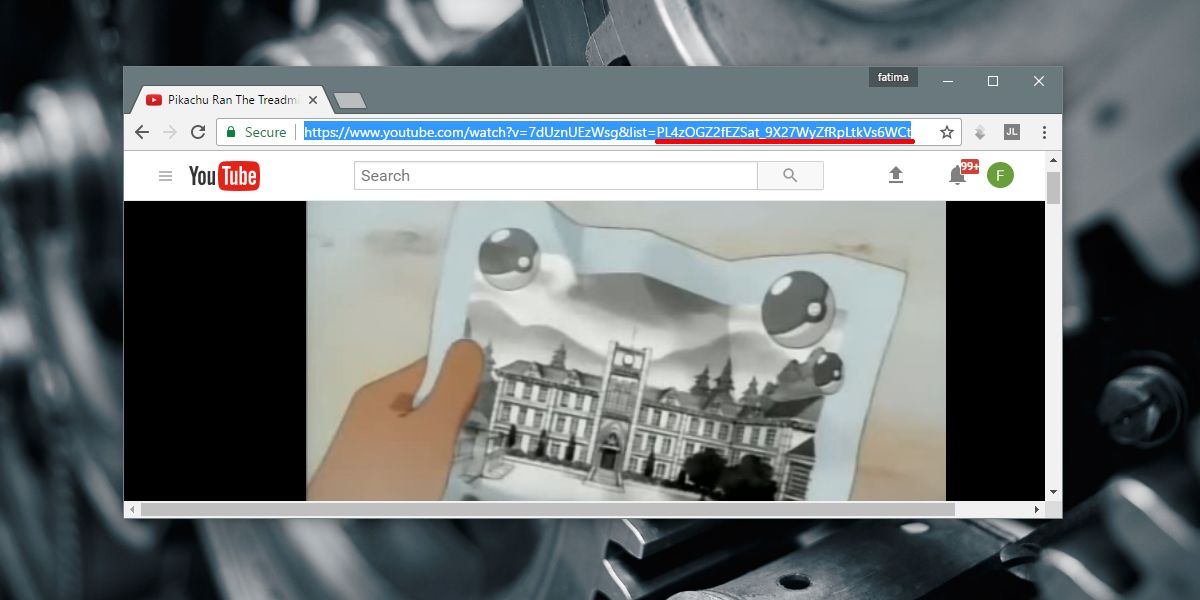
Използвайте идентификатора на плейлиста
Копирайте идентификатора на плейлиста в URL адреса по-долу. Премахнете кавичките.
https://www.youtube.com/embed?list="playlist ID"&autoplay=1&controls=0&loop=1
Dashcast
Dashcast е уеб приложение. Тук ще поставите URL адреса, който току-що променихте. Ще предавате на Chromecast чрез това приложение. Посетете Dashcast и поставете URL адреса. Включете опцията Force Display и щракнете върху Go.
Chrome ще ви помоли да изберете своя Chromecast. Изберете вашето устройство и то ще започне да се предава. Когато видеото / плейлистът приключи, той ще се възпроизведе от самото начало.
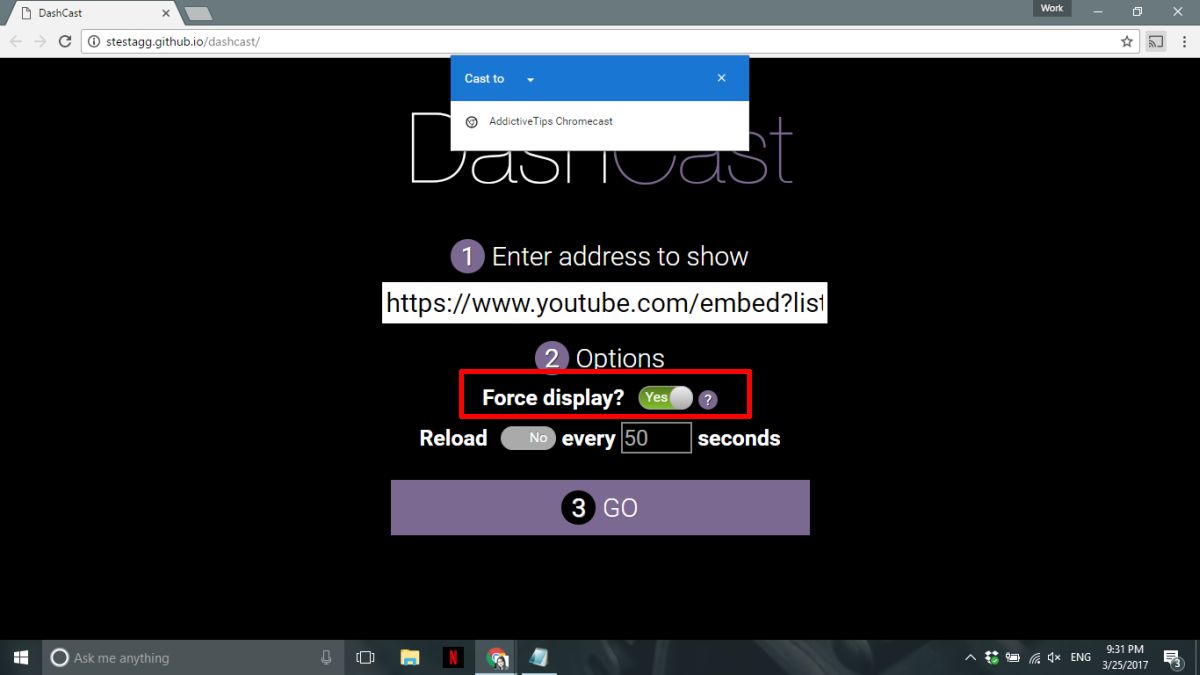
Това е всичко, от което се нуждаете. Този процес е дълъг, ако просто искате да циклирате един видеоклип. Можете дори да кажете, че е досаден и кастингът / възпроизвеждането на видеоклип ръчно може да е по-лесно. Ако все пак имате няколко секунди за запазване, тя работи безупречно.
Посетете Dashcast













Коментари